建立法務保存通知
重要事項
本文僅適用於 傳統電子檔探索體驗。 傳統電子檔探索體驗將於 2025 年 8 月淘汰 ,且在淘汰之後,將無法作為 Microsoft Purview 入口網站中的體驗選項。
建議您儘早開始規劃此轉換,並在 Microsoft Purview 入口網站中開始使用新的電子檔探索體驗。 若要深入瞭解如何使用最新的電子檔探索功能,請參閱 瞭解電子檔探索。
使用電子檔探索 (進階) 監管人通訊,組織可以管理其與監管人通訊的工作流程。 透過通訊工具,法務小組可以有系統地傳送、收集及追蹤法務保存通知。 彈性的建立程式也可讓小組自定義保留通知工作流程,以及通知中傳送給監管人的內容。
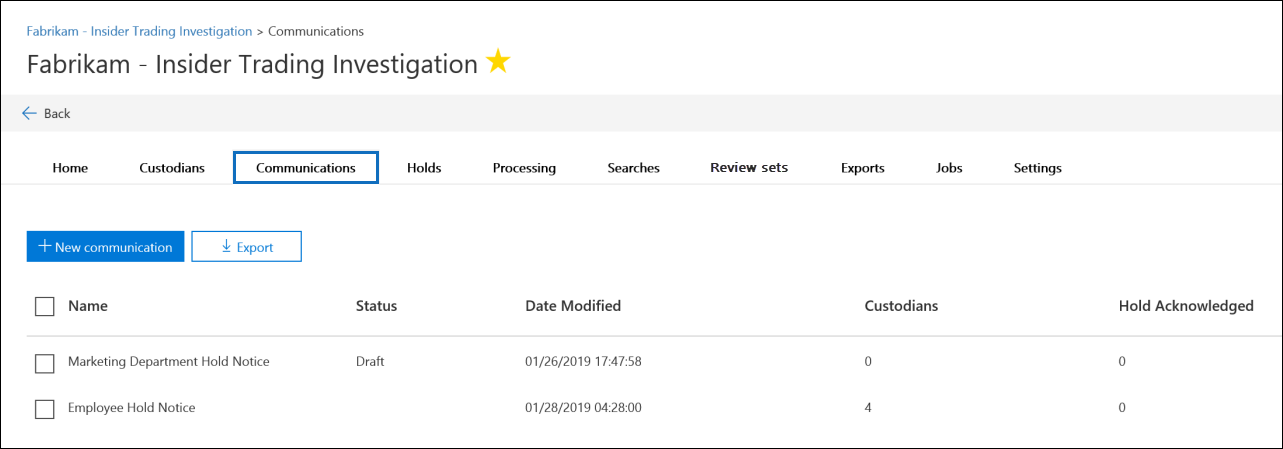
本文概述保留通知工作流程中的步驟。
提示
如果您不是 E5 客戶,請使用 90 天Microsoft Purview 解決方案試用版來探索其他 Purview 功能如何協助貴組織管理數據安全性與合規性需求。 立即從 Microsoft Purview 試用中樞開始。 瞭解 有關註冊和試用版條款的詳細數據。
步驟 1:指定通訊詳細數據
注意事項
在有限的時間內,傳統電子檔探索體驗可在新的 Microsoft Purview 入口網站中使用。 在電子檔探索體驗設定中啟用 Purview 入口網站傳統電子檔探索體驗,以在新的 Microsoft Purview 入口網站中顯示傳統體驗。
第一個步驟是為法務保存通知或其他監管人通訊指定適當的詳細數據。
![[名稱通訊] 頁面。](media/namecommunication.png)
在 Microsoft Purview 入口網站中,移至 eDiscovery > Premium 以顯示組織中的案例清單。
選取案例,選取 [ 通訊] 索 引標籤,然後選取 [ 新增通訊]。
在 [ 名稱通訊] 頁面上,指定下列通訊設定。
- 名稱:這是通訊的名稱。
- 發行人員:下拉式清單會顯示組織中可選取為通訊簽發人員的使用者。 傳送給監管人的每個通訊都會代表選取的發行人員傳送。 下拉式清單中的使用者清單包含案例的成員和整個組織的發行人員。 這些發行人員是由電子檔探索系統管理員所新增,且可在組織中的所有電子檔探索 (進階) 案例中使用。 如需詳細資訊,請 參閱管理發行人員。
- 選取通訊範本:下拉式清單會在 [電子檔案探索] ([進階) 設定] 頁面上顯示來自 [通訊] 連結庫的範本。 如果您選取範本,它會顯示在 [定義入口網站內容 ] 上,作為您要建立之通知文字的起點。 如果您未選取範本,則必須從頭開始自行建立通知。 如需通訊範本的詳細資訊,請 參閱管理監管人通訊範本。
選取 [下一步]。
步驟 2:定義入口網站內容
接下來,您可以建立並新增保留通知的內容。 在 [建立通訊] 工作流程的 [定義入口網站內容] 頁面上,指定保留通知的內容。 此內容會自動附加至發行、重新發行、提醒和呈報通知。 此外,此內容會出現在監管人的 Purview 入口網站中。 如果您從通訊連結庫選取範本,則會顯示範本,併為您要建立的通知提供起點。
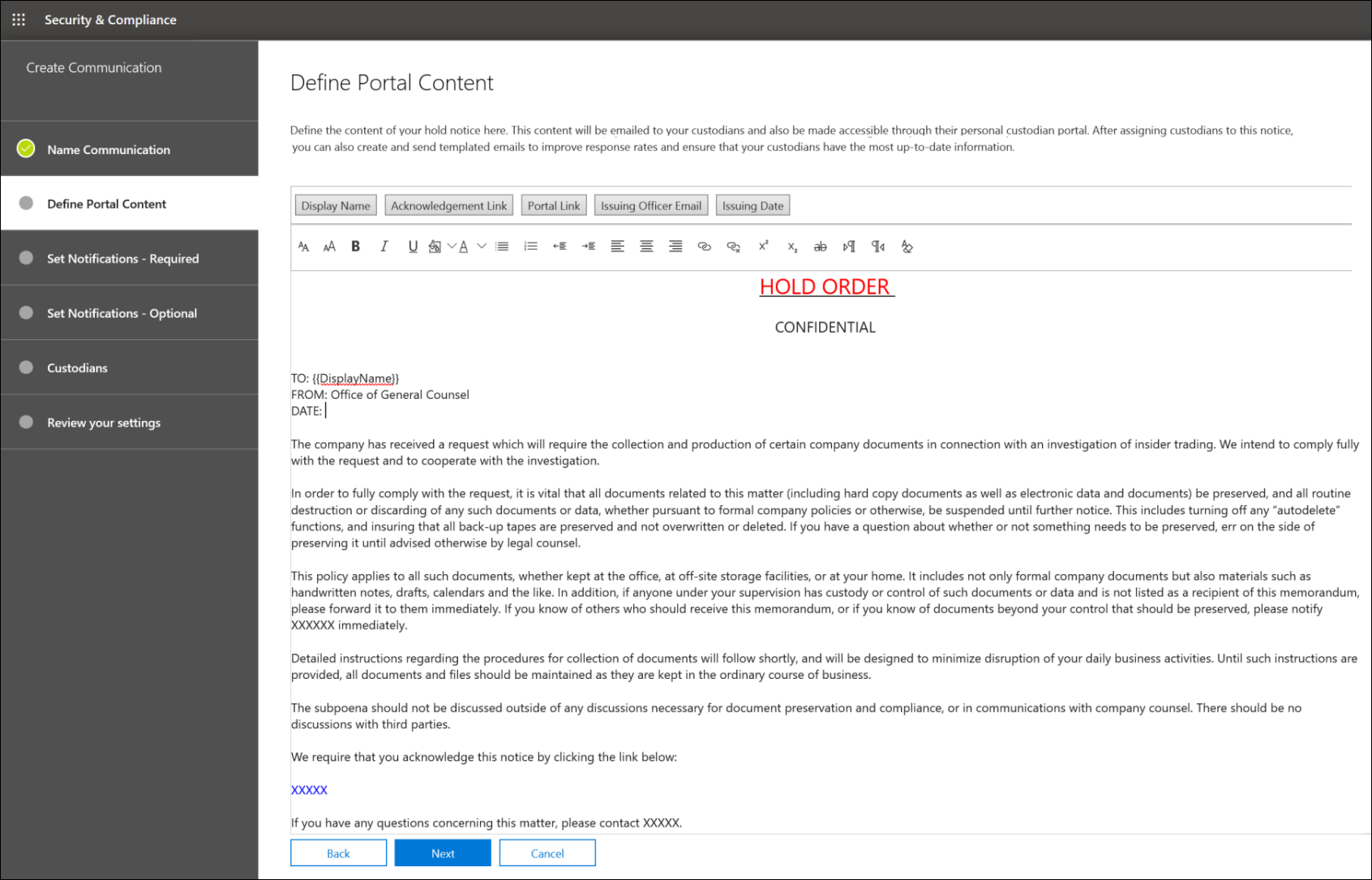
若要建立入口網站內容:
- 在入口網站內容的文字框中輸入 (或剪下並貼上另一份檔) 保留通知。 如果您在上一個工作流程頁面上選取通訊範本,則會顯示範本。 您可以視需要編輯範本內容。
- 將合併變數插入您的通知中,以自定義通知並共用監管人 Purview 入口網站。
- 選取 [下一步]。
提示
若要深入瞭解如何自定義入口網站內容的內容和格式,請參閱使用通訊 編輯器。
步驟 3:設定必要的通知
定義保留通知的內容之後,您可以設定傳送和管理通知程式的工作流程。 通知是傳送以通知並追蹤監管人的電子郵件訊息。 每個新增至通訊的監管人都會收到相同的通知。
若要設定並傳送保留通知,您必須包含發行、重新發行和發行通知。
發佈通知
建立通訊之後, 發行通知 會由指定的發行長起始。 發行通知是傳送給監管人的第一個通訊,以通知他們有關其保留義務的資訊。
若要建立發行通知:
注意事項
在有限的時間內,傳統電子檔探索體驗可在新的 Microsoft Purview 入口網站中使用。 在電子檔探索體驗設定中啟用 Purview 入口網站傳統電子檔探索體驗,以在新的 Microsoft Purview 入口網站中顯示傳統體驗。
- 在 [ 發行] 圖格中,選取 [ 編輯]。
- 如有必要,請將其他案例成員或員工新增至 [副本 ] 和 [ 密件抄送] 字 段。 若要將多個使用者新增至這些字段,請以分號分隔電子郵件位址,且地址之間沒有空格。 例如;user1@contoso.comuser2@contoso.com;user3@contoso.com。
- 指定必要 ) (通知的主旨。
- 指定您想要提供給監管人的內容或其他指示, (必要) 。 您在步驟 2 中定義的入口網站內容會新增至發佈通知的結尾。
- 選取 [儲存]。
Re-Issuance 通知
隨著案例的進行,監管人可能需要保留比先前指示還要多或更少的數據。 更新入口網站內容之後,系統會傳送重新發出通知,並警示監管人有關其保留義務的任何變更。
若要建立重新發行通知:
注意事項
在有限的時間內,傳統電子檔探索體驗可在新的 Microsoft Purview 入口網站中使用。 在電子檔探索體驗設定中啟用 Purview 入口網站傳統電子檔探索體驗,以在新的 Microsoft Purview 入口網站中顯示傳統體驗。
- 在 [ 重新發出] 圖格中,選取 [ 編輯]。
- 如有必要,請將其他案例成員或員工新增至 [副本 ] 和 [ 密件抄送] 字 段。 若要將多個使用者新增至這些字段,請以分號分隔電子郵件位址,且地址之間沒有空格。 例如;user1@contoso.comuser2@contoso.com;user3@contoso.com。
- 指定必要 ) (通知的主旨。
- 指定您想要提供給監管人的內容或其他指示, (必要) 。 您在步驟 2 中定義的入口網站內容會新增至重新發行通知的結尾。
- 選取 [儲存]。
注意事項
如果在 [編輯通訊] 工作流程) 的 [定義入口網站內容] 頁面上 (修改入口網站內容,則會自動將重新發佈通知傳送給所有指派給通知的監管人。 傳送通知之後,系統會要求監管人重新認可其保留通知。 如果您已設定任何提醒或呈報工作流程,這些工作流程也會重新啟動。 如需其他哪些案例管理事件觸發通訊的詳細資訊,請參閱 觸發通知的事件。
發行通知
在問題解決或監管人不再受限於保留內容之後,您可以從案例釋放監管人。 如果監管人先前已發出保留通知,則發行通知可用來警示監管人他們已解除其義務。
若要建立發行通知:
注意事項
在有限的時間內,傳統電子檔探索體驗可在新的 Microsoft Purview 入口網站中使用。 在電子檔探索體驗設定中啟用 Purview 入口網站傳統電子檔探索體驗,以在新的 Microsoft Purview 入口網站中顯示傳統體驗。
- 在 [ 發行] 圖格中,選取 [ 編輯]。
- 如有必要,請將其他案例成員或員工新增至 [副本 ] 和 [ 密件抄送] 字 段。 若要將多個使用者新增至這些字段,請以分號分隔電子郵件位址,且地址之間沒有空格。 例如;user1@contoso.comuser2@contoso.com;user3@contoso.com。
- 指定必要 ) (通知的主旨。
- 指定您想要提供給監管人的內容或其他指示, (必要) 。
- 選取 [儲存 ],然後移至下一個步驟。
(選擇性) 步驟 4:設定選擇性通知
或者,您可以藉由建立和排程自動化提醒和呈報通知,簡化工作流程以追蹤沒有響應的監管人。
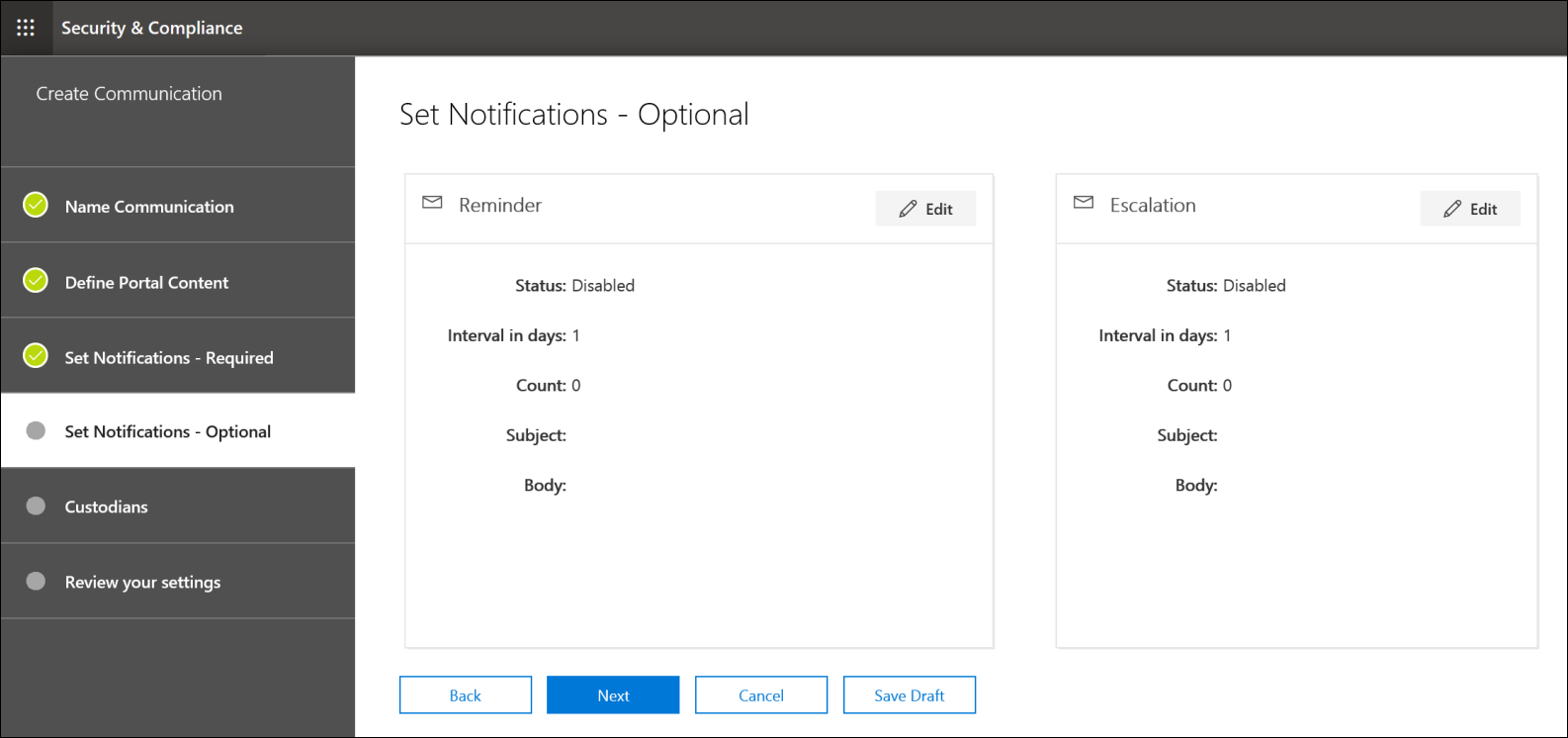
提醒
傳送保留通知之後,您可以定義提醒工作流程,以追蹤沒有回應的監管人。
若要排程提醒:
注意事項
在有限的時間內,傳統電子檔探索體驗可在新的 Microsoft Purview 入口網站中使用。 在電子檔探索體驗設定中啟用 Purview 入口網站傳統電子檔探索體驗,以在新的 Microsoft Purview 入口網站中顯示傳統體驗。
- 在 [ 提醒 ] 圖格中,選取 [ 編輯]。
- 開啟 [狀態] 切換 (必要的) ,以啟用 [提醒] 工作流程。
- 指定必要 ) ) (天 (提醒間隔。 這是傳送第一個和後續提醒通知之前要等候的天數。 例如,如果您將提醒間隔設定為七天,則第一個提醒會在最初發出保留通知的七天后傳送。 所有後續提醒也會每七天傳送一次。
- 指定必要的 ) (提醒數目 。 此欄位會指定要傳送給沒有響應監管人的提醒數目。 例如,如果您將提醒數目設定為 3,則監管人最多會收到三個提醒。 監管人認可保留通知之後,將不再將提醒傳送給該使用者。
- 指定必要 ) (通知的主旨。
- 指定您想要提供給監管人的內容或其他指示, (必要) 。 您在步驟 2 中定義的入口網站內容會新增至提醒通知的結尾。
- 選 取 [儲存 ],然後移至下一個步驟。
升級
在某些情況下,您可能需要其他方式來追蹤沒有響應的監管人。 如果監管人在收到指定的提醒數目之後未認可保留通知,法務小組可以指定工作流程,自動將呈報通知傳送給監管人及其主管。
若要排程呈報:
注意事項
在有限的時間內,傳統電子檔探索體驗可在新的 Microsoft Purview 入口網站中使用。 在電子檔探索體驗設定中啟用 Purview 入口網站傳統電子檔探索體驗,以在新的 Microsoft Purview 入口網站中顯示傳統體驗。
- 在 [ 呈報] 圖格中,選取 [ 編輯]。
- 開啟 [狀態] 切換來啟用 [呈報] 工作流程。
- 指定必要 ) ) 天 ( (呈報間隔。
- 指定必要) (呈報數 目 。 此欄位會指定要傳送給沒有響應監管人的呈報次數。 例如,如果您將呈報次數設定為 3,則會將呈報通知傳送給監管人及其主管最多三次。 監管人認可保留通知之後,將不再傳送呈報。
- 指定必要 ) (通知的主旨。
- 指定您想要提供給監管人的內容或其他指示, (必要) 。 您在步驟 2 中定義的入口網站內容會新增至呈報通知的結尾。
- 選 取 [儲存 ],然後移至下一個步驟。
步驟 5:指派監管人以接收通知
完成通知的內容之後,請選取您想要傳送通知的監管人。
![選取 [監管人] 頁面。](media/selectcustodians.png)
若要新增監管人:
選取其名稱旁邊的複選框,將監管人指派給通訊。
建立通訊之後,通知工作流程會自動套用至選取的監管人。
選 取 [下一步 ] 以檢閱通訊設定和詳細數據。
注意事項
您只能新增已新增至案例且尚未在案例中傳送其他通知的監管人。
步驟 6:檢閱設定
檢閱設定並選取 [ 傳送 ] 以完成通訊之後,系統會傳送發佈通知來自動啟動通訊工作流程。
觸發通知的事件
下表描述案例管理程式中的事件,這些事件會在將不同類型的通知傳送給監管人時觸發。
| 通訊類型 | 觸發程序 |
|---|---|
| 發佈通知 | 通知的初始建立。 您也可以手動重新傳送保留通知。 |
| 重新通知 | 在 [編輯通訊] 工作流程的 [定義入口網站內容] 頁面上更新入口網站內容。 |
| 版本通知 | 監管人會從案例中釋放。 |
| 提醒 | 為提醒設定的間隔和提醒數目。 |
| 升級 | 針對擴大設定的間隔和提醒數目。 |